¿El iPhone Se Congela Durante La Actualización De iOS 16? Aquí Está Lo Que Hay Que Hacer
Es aterrador tener tu iPhone congelado durante la actualización de iOS 16. Pero, con la herramienta adecuada, no sólo puedes revivir el iPhone atascado en el logo de Apple durante la actualización, sino que puedes actualizar tu iPhone a iOS 16 rápidamente en unos sencillos pasos. Sigue leyendo y descubre cómo solucionar el problema de la pantalla congelada durante la actualización de iOS 16
Aug 01, 2025 • Archivado en: Últimas Noticias & Tácticas • Soluciones probadas
Estás deseando actualizar el nuevo iOS 16 y experimentar las nuevas funciones por ti mismo. Conecta tu iPhone a la computadora, inicia Finder o iTunes, haz clic en el botón "Check For Update" y comienza a actualizar tu iPhone a iOS 16. Todo va bien hasta que el teléfono se reinicia con el logo de Apple, y notas que ya no pasa nada. Según parece tu iPhone se congeló durante la actualización. Sabes que no puedes quitar el cable, lo que puede causar más problemas. ¿Qué hacer ahora? ¿Cómo solucioanr el problema del iPhone congelado durante la actualización de iOS 16? Estamos aquí para ayudarte y responder a tus preguntas.

- Parte 1: ¿Por Qué Mi iPhone Se Ha Congelado Durante La Actualización De iOS 16?
- Parte 2: Cómo Arreglar El iPhone Congelado Durante La Actualización De iOS 16
- Parte 3: Preguntas Frecuentes Acerca Del Problema Del iPhone Congelado Durante La Actualización A iOS 16
- Parte 4: Consejo Adicional: Cómo Realizar Una Copia De Seguridad Antes De Actualizar Al iOS 16
Parte 1: ¿Por Qué Se Ha Congelado Mi iPhone En Medio De La Actualización De iOS 16?
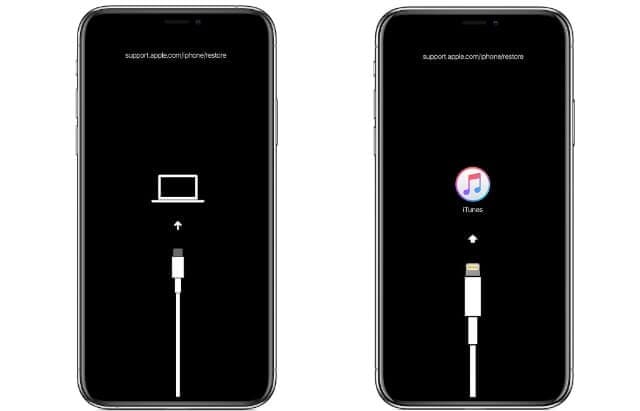
Aunque no pasa todos los días, siempre hay posibilidades de que algo salga mal cuando menos lo deseemos. Si tu iPhone se ha congelado durante la actualización de iOS 16, puede haber varias razones.
Dos razones comunes para que el iPhone se bloquee durante la actualización son:
- Archivo de firmware corrupto.
- Conexión débil entre la computadora y el teléfono.
Si estabas usando un IPSW, el archivo del firmware puede estar corrupto. Lo primero que hay que hacer en este caso es descargar de nuevo el archivo del firmware. Supongamos que lo estabas actualizando de la forma normal. En ese caso, es posible que la conexión del cable se haya perdido tanto en el extremo de la computadora como en el del teléfono, lo que ha provocado la interrupción de los datos y la corrupción del firmware, haciendo que el iPhone se congele durante el proceso de actualización.
Hay maneras en las que puedes resolver esto, incluso si parece que el teléfono está bloqueado para siempre.
Parte 2: Cómo Arreglar El iPhone Congelado Durante La Actualización De iOS 16
Cuando tu iPhone se quede atascado durante la actualización de iOS, hay dos maneras en las que puedes resolver el problema. En primer lugar, está la forma oficial que sugiere poner el dispositivo en lo que se llama Modo de Recuperación, y luego hay herramientas de terceros que puedes utilizar para solucionar los problemas del iPhone congelado durante la actualización, de una manera más simple sin pasar por los obstáculos que tendrías que pasar de otra manera.
2.1: Forma Oficial De Arreglar El iPhone Congelado Durante La Actualización De iOS 16
La manera oficial de resolver el problema es poner el teléfono en el Modo de Recuperación y seguir desde allí. Aquí se explica cómo hacerlo:
Paso 1: Sin desconectar tu iPhone del cable, pulsa Subir Volumen, Bajar Volumen, luego el Botón Lateral hasta que aparezca la pantalla del Modo de Recuperación. Lo sabrás porque tu Finder o iTunes te mostrará lo siguiente:
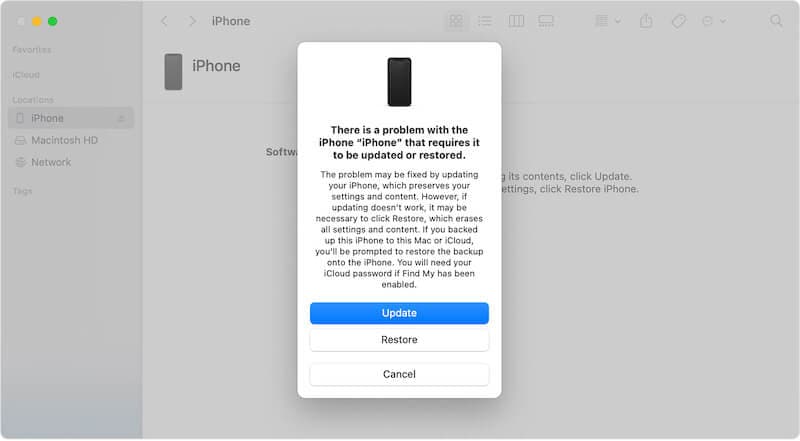
Paso 2: Verás dos opciones. La actualización, intentará actualizar tu iPhone con el último iOS sin borrar los datos del usuario. Al hacer clic en "Restaurar" se actualizará el iPhone a la última versión de iOS, al mismo tiempo que se restablecerá la configuración de fábrica del dispositivo.
2.2: Utiliza Wondershare Dr.Fone Para Arreglar el iPhone Congelado Durante el Problema de Actualización de iOS 16 Rápidamente
Si todo lo anterior te hace pensar que hay demasiados pasos y que las cosas podrían salir mal, estás de suerte porque hay herramientas de terceros como Wondershare Dr.Fone, que te ayudan a reparar rápidamente los problemas de tus dispositivos en un número mínimo de pasos, y con una guía completa y comprensible para que seas consciente de lo que hace en cada paso.
Aquí se explica cómo reparar el problema del iPhone congelado durante la actualización de iOS 16 con Wondershare Dr.Fone:
Paso 1: Descarga Dr.Fone
Paso 2: Ejecuta Dr.Fone

Verás el sistema modular y empezarás a apreciar cómo hay módulos para problemas comunes. Por ejemplo, está la función de Desbloqueo de Pantalla, en caso de que el teléfono esté bloqueado, así como la Transferencia Móvil, que te ayudará a transferir tu contenido entre dispositivos rápidamente, y por último, la de Respaldo Móvil, que te ayudará a realizar y restaurar copias de seguridad de forma intuitiva.
Paso 3: Haz clic en Reparación del Sistema, y verás dos modos: El Modo Estándar y el Modo Avanzado. Selecciona el Modo Estándar para reinstalar/ reparar iOS sin borrar los datos del usuario, o el Modo Avanzado para una reparación más completa, pero los datos del usuario serán borrados. Selecciona por ahora el Modo Estándar.

Paso 4: Ahora verás la pantalla de la versión que muestra tu modelo y la versión del firmware:

Paso 5: Selecciona la versión de tu sistema para descargar y haz clic en "Empezar"
Paso 6: El firmware del sistema se descargará y se verificará con Apple, después de lo cual Dr.Fone te mostrará el botón "Reparar Ahora":

Paso 7: Haz clic en "Reparar Ahora" para iniciar el proceso.

Después de esto, tu iPhone se reiniciará.
Parte 3: Preguntas Frecuentes Acerca Del Problema Del iPhone Congelado Durante La Actualización A iOS 16
Entendemos que puedes tener algunas preguntas que quieres que te respondan. Por eso hemos respondido aquí a algunas Preguntas Frecuentes (FAQs) para ti:
Pregunta 1: ¿Cuánto tiempo tarda en actualizarse a iOS 16?
La actualización a iOS 16 tarda, en promedio, 15 minutos de principio a fin. Primero se descarga el firmware en tu computadora, se extrae, y luego se actualiza el iPhone con el firmware. Y este proceso dura unos 15 minutos. Si ves que tu dispositivo no ha cambiado de estado en más de 20 minutos, o que Finder o iTunes aparecen atascados en la fase de actualización del firmware, entonces hay un problema. Puedes beneficiarte de la actualización del firmware de forma diferente, como con el módulo de Reparación del Sistema de Dr.Fone, que puede ayudarte a reparar y solucionar el problema del iPhone congelado durante la actualización de iOS 16, entre otros.
Pregunta 2: ¿Cómo hacer downgrade (instalar una versión anterior) de iOS 16 a iOS 15?
Hacer un downgrade de iOS 16 a iOS 15 será posible siempre y cuando Apple siga firmando el último firmware de iOS 15. Esto es aproximadamente un mes después del lanzamiento del nuevo software.
Pregunta 3: ¿Podemos detener el proceso de actualización de iOS a mitad de proceso?
No, detener el proceso a mitad de camino no es recomendable porque seguramente causará problemas. Nosotros sólo intentamos solucionar el problema cuando vemos que el iPhone se congela durante la actualización. Si el proceso de actualización tarda más de 20-25 minutos sin ninguna actividad en la computadora/el iPhone, se puede decir que el iPhone se ha congelado durante la actualización, y puedes usar esta guía como ayuda.
Parte 4: Consejo Adicional: Cómo Realizar Una Copia De Seguridad Antes De Actualizar Al iOS 16
Con todo lo que se ha hablado acerca de los arreglos, es posible que te preguntes cuál es la mejor manera de actualizar tu iPhone a la última y mejor versión de iOS. Todo comienza con una copia de seguridad.
Puedes pensar que como Apple realiza automáticamente una copia de seguridad de tu dispositivo antes de una actualización, no es necesario que te molestes en hacerlo. Eso está bien, hasta que quieras hacer algo más y tener un mayor control detallado de las cosas. ¿Cómo?
Supongamos que quieres hacer una copia de seguridad de elementos seleccionados como por ejemplo tus mensajes. No quieres ningún otro dato, ya que tus fotos se están almacenando en la Biblioteca de Fotos de iCloud. O, tal vez no, y quieres hacer una copia de seguridad de tus fotos y videos junto con los mensajes. Para tener este nivel de control, necesitas herramientas de terceros, y ¿qué mejor que Dr.Fone? ¡Sí, Dr.Fone tiene un módulo para eso! Se llama Respaldo Móvil.
Es un proceso simple de 3 pasos; haces clic en el módulo, te muestra todo lo que se puede respaldar, seleccionas todo o eliges elementos específicos, e inicias la copia de seguridad. ¡Listo!

Dr.Fone - Respaldo Móvil (iOS)
¡Haz una copia de seguridad selectiva de los datos de tu iPhone en 3 minutos!
- Con un solo clic puedes hacer una copia de seguridad de todo el dispositivo iOS en tu computadora.
- Permite previsualizar y exportar selectivamente los contactos del iPhone a tu computadora.
- No hay pérdida de datos en los dispositivos durante la restauración.
- Funciona para todos los dispositivos iOS. Totalmente compatible con la última versión de iOS.

Conclusión
Sin duda, es una experiencia desgarradora descubrir que tu iPhone se ha congelado durante la actualización a iOS 16, o tener un iPhone atascado en el logo de Apple durante la actualización. Es frustrante y al mismo tiempo problemático ya que tememos que nuestros datos estén en peligro. Pero, cuando utilizas Wondershare Dr.Fone Reparación del Sistema, puedes reparar el problema del iPhone congelado durante la actualización de iOS 16 fácilmente sin pérdida de datos, y algo más, ya que el programa te permite varias opciones, incluyendo una ingeniosa solución de Copia de Seguridad del Teléfono para todos tus dispositivos, la cual podrás utilizar fácilmente para realizar tanto copias de seguridad completas como selectivamente.
Problemas de iPhone
- 1. Problemas de Pantalla
- Pantalla Táctil no Funciona
- Pantalla en Rojo de iPhone
- Pantalla Congelada del iPad
- Pantalla blanca de iPhone
- Pantalla Azul de iPhone
- Reparar Pantalla de iPhone
- 2. Problemas de Batería
- 3. Problemas de Sonido
- Problema de Eco de iPhone
- Problema de iPhone Micrófono
- Problemas del Sonido de iPhone
- Problema de iPhone Volumen
- Problemas de Auriculares iPhone
- Correo de Voz Visual No Disponible
- Problema de iPhone Alarm
- 4. Otros Problemas
- Datos de iPhone no Funcionan
- Fallo de Actualización
- Modo DFU de iOS
- Problemas de Ajustes
- Reparar iPhone Mojado
- Problemas del Teclado de iPhone
- Sensor de Proximidad iPhone
- Problemas de iPhone Jailbreak
- Problema de Cámara de iPhone
- Problemas de FaceTime
- Problema de iPhone GPS
- Problema de iPhone Facebook
- Reparar iPhone Backlight
- Activar iPhone 6s
- El Sobrecalentamiento iPhone
- Problema de Llamado de iPhone
- Problemas de Sincronización
- Problemas de iPhone Bluetooth
- ● Gestionar/transferir/recuperar datos
- ● Desbloquear/activar/bloquear pantalla FRP
- ● Resolver problemas en iOS y Android
- Prueba Gratuita Desbloquea Ahora Desbloquea Ahora

















Paula Hernández
staff Editor